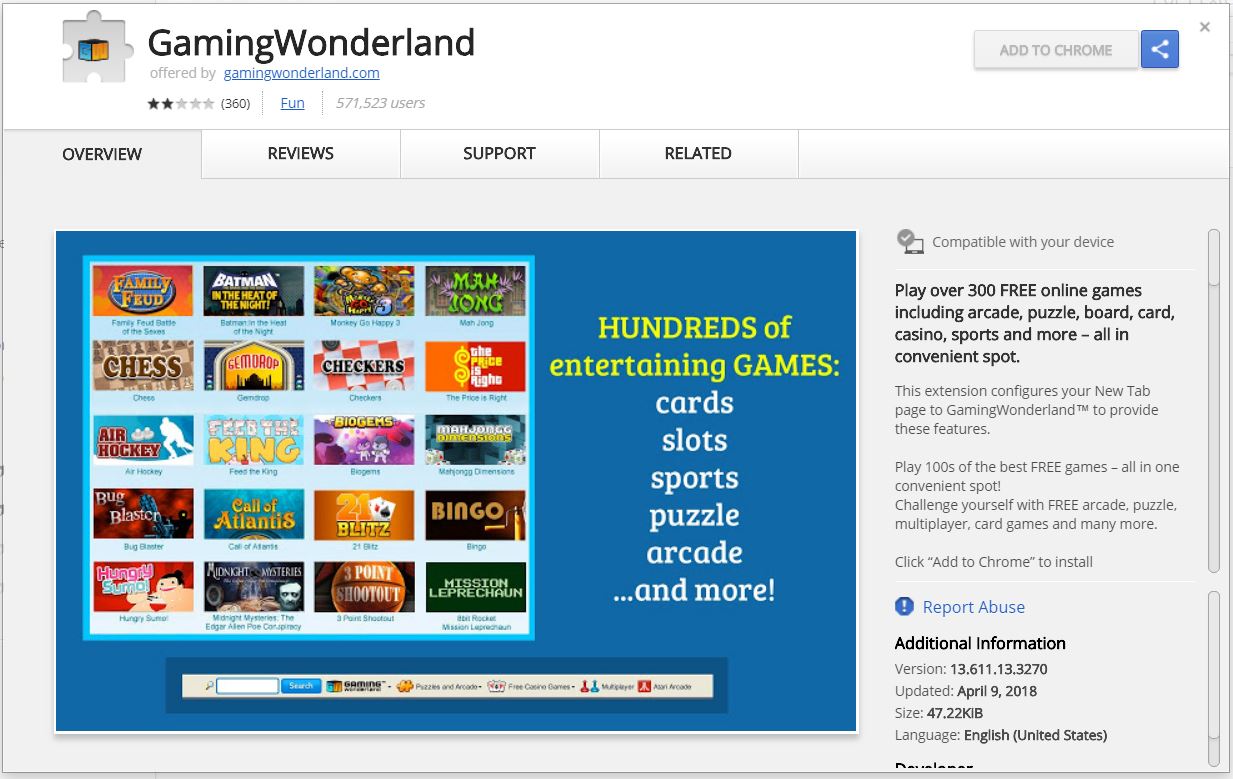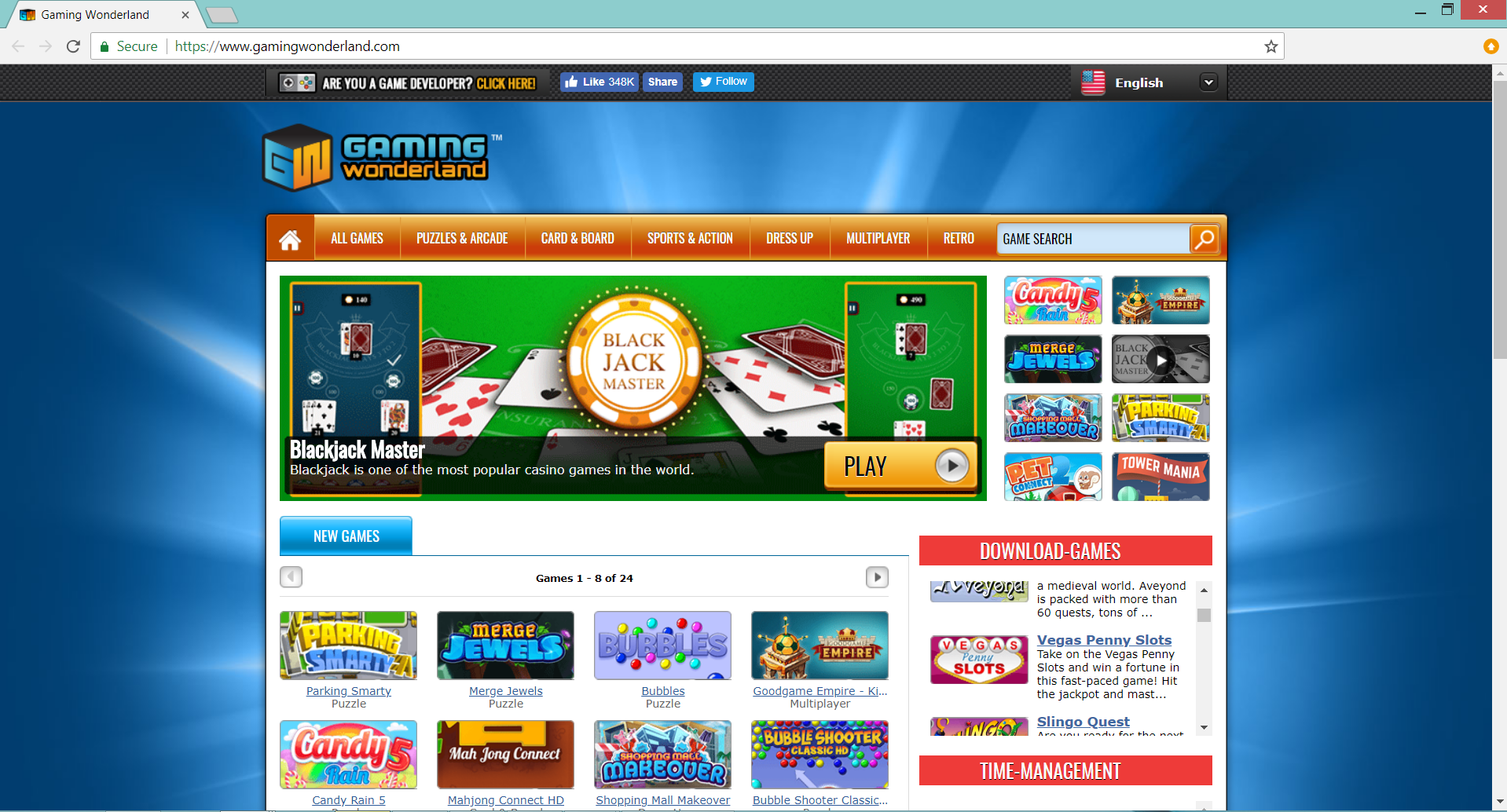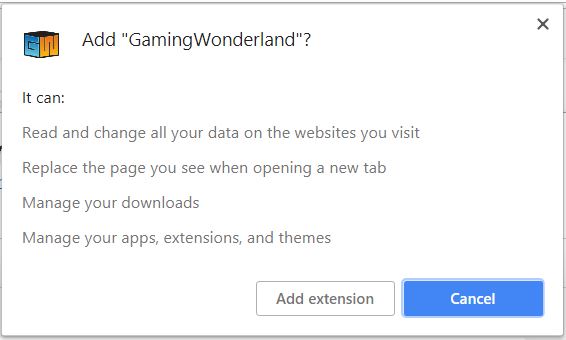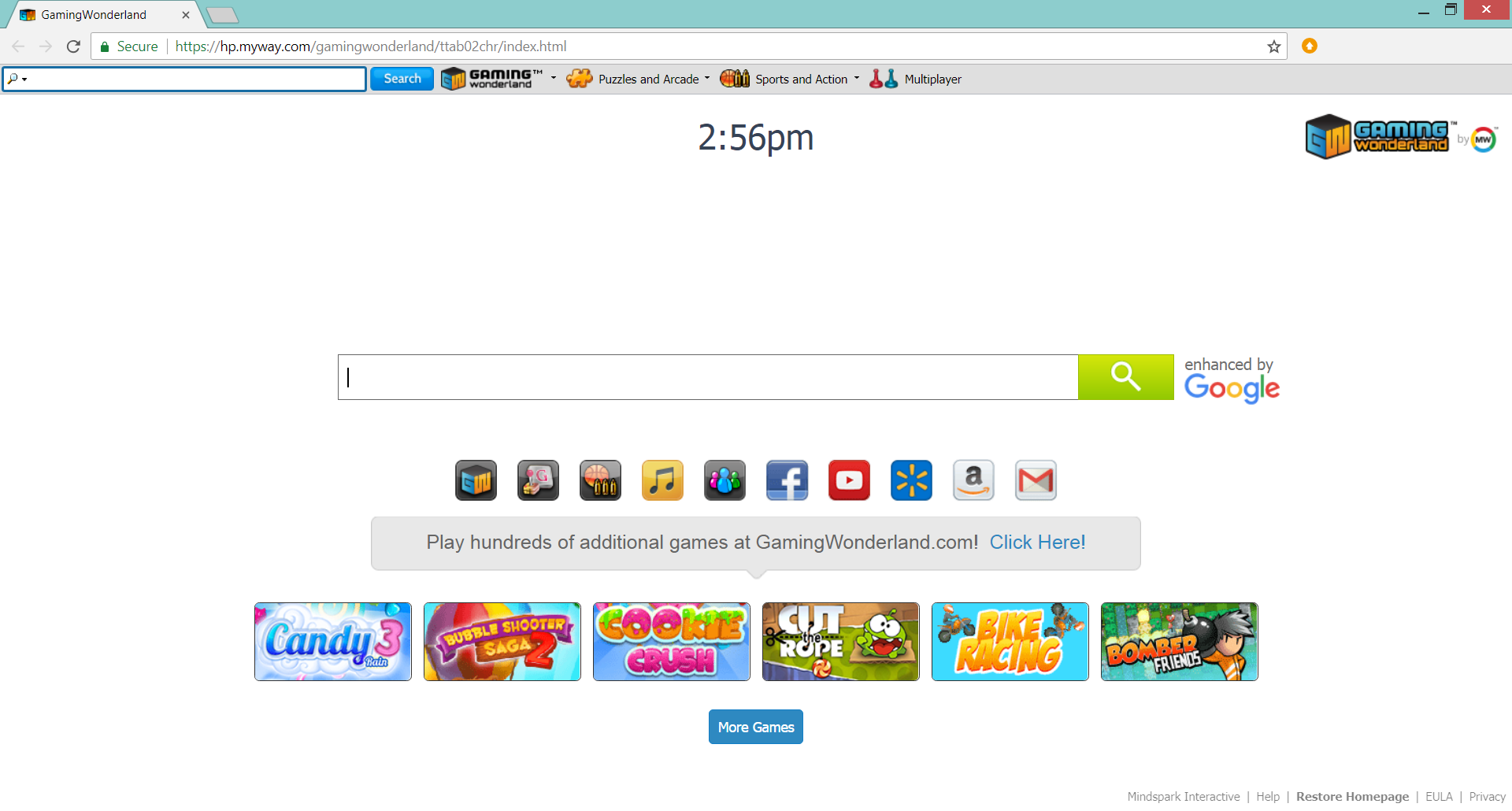Questo articolo si propone di aiutare con la rimozione di GamingWonderland estensione dal browser colpita e sistema. Segui la guida dettagliata alla fine di sbarazzarsi di questo sito web navigare in piena.
GamingWonderland estensione del browser è considerato un programma potenzialmente indesiderato dovuto al fatto che appare nel browser senza chiedere il permesso. Il programma di brutto è in grado di dirottare alcune impostazioni di base del browser e sostituire la home page, pagina nuova scheda e motore di ricerca predefinito con MyWay Ricerca dirottatore del browser. In aggiunta una barra degli strumenti del browser appare sotto la barra degli indirizzi. Continua a leggere per capire di più circa il PUP e le sue conseguenze.

Sommario minaccia
| Nome | GamingWonderland |
| Tipo | Estensione del browser, Barra degli strumenti, PUP |
| breve descrizione | GamingWonderland è un'estensione del browser sospetto che dirotta le impostazioni del browser al fine di aggiungere una barra degli strumenti e sostituire il motore di ricerca predefinito con MyWay di ricerca. Dopo le modifiche si inietta annunci nel browser e raccoglie le informazioni dal browser. |
| Sintomi | la home page, pagina nuova scheda e motore di ricerca predefinito del browser colpiti reindirizzare al MyWay Ricerca dirottatore del browser. Molti annunci inondano il browser e lo rendono lento. |
| Metodo di distribuzione | Installazioni freeware, pacchetti in bundle |
| Detection Tool |
Verifica se il tuo sistema è stato interessato da malware
Scarica
Strumento di rimozione malware
|
| Esperienza utente | Iscriviti alla nostra Forum per discutere GamingWonderland. |

GamingWonderland – Tecniche di diffusione
GamingWonderland è dubbia un'estensione del browser che si insinua nel vostro sistema senza la vostra conoscenza. Di solito succede durante il processo di installazione di qualsiasi applicazione di terze parti desiderato. A tutti noi piace per scaricare il modulo applicazioni gratuitamente attraverso la rete e testare le loro caratteristiche. Sfortunatamente, molti sviluppatori approfittare di questo fatto ben noto e indurre gli utenti a installare alcuni extra insieme a loro app. Questo metodo di distribuzione PUP si chiama il software bundling. Che gli sviluppatori fare è quello di incorporare il codice di installazione di programmi potenzialmente indesiderati nei programmi di installazione delle loro applicazioni e impostare gli extra per l'installazione di default. In cima a quello che spesso nascondono la presenza di queste applicazioni supplementari in modo che si può perdere installarli unnoticeably. Un modo per evitare tali effetti collaterali è quello di cercare sempre e selezionare le opzioni di configurazione avanzate o personalizzate. La maggior parte delle volte in cui presentare le informazioni sulle applicazioni aggiuntive esistenti e si può scegliere la loro installazione o almeno avere una seconda possibilità di decidere se si desidera l'applicazione primaria oppure no.
Ci sono altri due canali in cui l'estensione GamingWonderland potrebbe essere scaricato. Il primo è Chrome Web Store:
E il secondo è il suo sito ufficiale www.gamingwonderland.com. Tuttavia, in quanto richiedono di scaricare manualmente l'estensione del browser brutto, essi hanno meno probabilità di essere il motivo per cui si vede nel tuo browser.
browser web utilizzati di frequente come Google Chrome, Mozilla Firefox, Internet Explorer, e Safari potrebbe essere influenzata da GamingWonderland estensione.

GamingWonderland – Più del suo impatto
Una volta GamingWonderland accessi al browser riceve automaticamente le seguenti autorizzazioni:
- Leggere e modificare tutti i dati sui siti web visitati
- Sostituire la pagina che viene visualizzata quando si apre una nuova scheda
- Gestire i download
- Gestisci le tue applicazioni, Estensioni, e temi
Con tutte queste autorizzazioni, GamingWonferland è in grado di sostituire la home page, pagina nuova scheda e motore di ricerca predefinito con il famigerato MyWay.com dirottatore del browser. Ed ecco come il browser potrebbe apparire come dopo GamingWonferland colpisce esso:
Lo scopo principale di GamingWonderland è quello di ottenere alcuni dettagli dal browser e li invia al suo server. Tutti i dati potrebbero essere utilizzati per la pubblicità aggressiva in base ai vostri interessi. Questo potrebbe essere spiegato dal fatto che i proprietari di questo brutto entrate guadagno programma per ogni realizzati clic sull'annuncio. Quindi il loro servizio è probabile che inondare il browser con un sacco di fastidiosi annunci. Quella, a sua volta, porta a un rallentamento delle prestazioni del browser e il rischio di infezioni da malware. È necessario essere molto attenti che degli annunci visualizzati che visiterai come alcuni di loro possono atterrare sulle pagine web compromesse che installano le infezioni malware gravi direttamente sul tuo PC.

GamingWonderland – politica sulla riservatezza
Come si trova sul sito ufficiale della indesiderato GamingWonderland estensione del browser e sulla sua politica sulla privacy, è di proprietà di Mindspark. Infatti, l'azienda è conosciuta per la distribuzione di numerose applicazioni brutto che molestare utenti. Solo per citarne alcuni riportato dal nostro team - OnlineMapFinder, Mywebsearch.com, VideoConvert.
I dati presentati sulla politica sulla riservatezza pagina di GamingWonderland rivelano che il servizio raccoglie le seguenti informazioni dal browser interessata:
- Il tuo nome
- Il tuo indirizzo
- Indirizzo e-mail
- Numero delle tue pagine viste
- Ciò che lega si è fatto clic
- Numero di telefono
- Nome utente e password
- Il tipo di browser
- Lingua preferita
- Altri dati relative al browser
- interrogazione parola chiave, testo della query di ricerca e risultati di ricerca si è fatto clic su
- Annunci cliccato e dei dati dei cookie
- I tempi di accesso
La seguente citazione dal politica sulla riservatezza Non è insolito per Mente Parco:
Possiamo ricevere informazioni da terze parti, compresi i nostri fornitori di servizi autorizzati, affiliati IAC, le imprese di pubblicità, e le reti pubblicitarie. Queste terze parti possono visualizzare gli annunci tramite le società MS Services.These possono utilizzare tecnologie di tracciamento, come i cookie, per raccogliere informazioni sugli utenti che visualizzano o interagiscono con questi annunci.
Tutte le informazioni acquisite potrebbero essere condivise con società terze, che può essere utilizzato per la loro pubblicità e per altri scopi commerciali. Nel caso in cui non si desidera che il vostro spazio privato a essere invasa da questa brutta app, si dovrebbe rimuoverlo completamente dal sistema interessato il più presto possibile.

Come rimuovere GamingWonderland in Full
Al fine di rimuovere GamingWonderland dal PC assicurarsi di completare tutti i passaggi elencati nella rimozione che segue. Presenta sia manuali ed istruzioni di rimozione automatica che ha combinato vi aiuterà a rimuovere questo programma brutto in piena. L'approccio automatica garantisce la massima efficienza come dopo una scansione con uno strumento anti-malware avanzate è possibile visualizzare la posizione esatta di tutti i file maligni e gli oggetti creati da GamingWonderland e rimuoverli dal PC infetto. Nel caso in cui si dispone di ulteriori domande o bisogno di aiuto supplementare, non esitate a lasciare un commento o contattarci via e-mail.
- Windows
- Mac OS X
- Google Chrome
- Mozilla Firefox
- Microsoft Edge
- Safari
- Internet Explorer
- Interrompi i popup push
Come rimuovere GamingWonderland da Windows.
Passo 1: Scansione per GamingWonderland con lo strumento SpyHunter Anti-Malware



Passo 2: Avvia il PC in modalità provvisoria





Passo 3: Disinstallare GamingWonderland e relativo software da Windows
Passaggi di disinstallazione per Windows 11



Passaggi di disinstallazione per Windows 10 e versioni precedenti
Ecco un metodo in pochi semplici passi che dovrebbero essere in grado di disinstallare maggior parte dei programmi. Non importa se si utilizza Windows 10, 8, 7, Vista o XP, quei passi otterrà il lavoro fatto. Trascinando il programma o la relativa cartella nel cestino può essere un molto cattiva decisione. Se lo fai, frammenti di programma vengono lasciati, e che possono portare al lavoro instabile del PC, errori con le associazioni di tipo file e altre attività spiacevoli. Il modo corretto per ottenere un programma dal computer è di disinstallarlo. Per fare questo:


 Seguire le istruzioni di cui sopra e vi disinstallare correttamente maggior parte dei programmi.
Seguire le istruzioni di cui sopra e vi disinstallare correttamente maggior parte dei programmi.
Passo 4: Pulisci tutti i registri, Created by GamingWonderland on Your PC.
I registri di solito mirati di macchine Windows sono i seguenti:
- HKEY_LOCAL_MACHINE Software Microsoft Windows CurrentVersion Run
- HKEY_CURRENT_USER Software Microsoft Windows CurrentVersion Run
- HKEY_LOCAL_MACHINE Software Microsoft Windows CurrentVersion RunOnce
- HKEY_CURRENT_USER Software Microsoft Windows CurrentVersion RunOnce
È possibile accedere aprendo l'editor del registro di Windows e l'eliminazione di tutti i valori, creato da GamingWonderland lì. Questo può accadere seguendo la procedura sotto:


 Mancia: Per trovare un valore virus creato, è possibile fare clic destro su di esso e fare clic su "Modificare" per vedere quale file è impostato per funzionare. Se questa è la posizione file del virus, rimuovere il valore.
Mancia: Per trovare un valore virus creato, è possibile fare clic destro su di esso e fare clic su "Modificare" per vedere quale file è impostato per funzionare. Se questa è la posizione file del virus, rimuovere il valore.
Video Removal Guide for GamingWonderland (Windows).
Sbarazzati di GamingWonderland da Mac OS X..
Passo 1: Disinstallare GamingWonderland e rimuovere i file e gli oggetti correlati





Il Mac ti mostrerà un elenco di elementi che si avvia automaticamente quando si accede. Cercare eventuali applicazioni sospette identici o simili a GamingWonderland. Controllare l'applicazione che si desidera interrompere l'esecuzione automatica e quindi selezionare sul Meno ("-") icona per nasconderlo.
- Vai a mirino.
- Nella barra di ricerca digitare il nome della app che si desidera rimuovere.
- Al di sopra della barra di ricerca cambiare i due menu a tendina per "File di sistema" e "Sono inclusi" in modo che è possibile vedere tutti i file associati con l'applicazione che si desidera rimuovere. Tenete a mente che alcuni dei file non possono essere correlati al app in modo da essere molto attenti che i file si elimina.
- Se tutti i file sono correlati, tenere il ⌘ + A per selezionare loro e poi li di auto "Trash".
Nel caso in cui non è possibile rimuovere GamingWonderland via Passo 1 sopra:
Nel caso in cui non è possibile trovare i file dei virus e gli oggetti nelle applicazioni o altri luoghi che abbiamo sopra riportati, si può cercare manualmente per loro nelle Biblioteche del Mac. Ma prima di fare questo, si prega di leggere il disclaimer qui sotto:



Puoi ripetere la stessa procedura con il seguente altro Biblioteca directory:
→ ~ / Library / LaunchAgents
/Library / LaunchDaemons
Mancia: ~ è lì apposta, perché porta a più LaunchAgents.
Passo 2: Scan for and remove GamingWonderland files from your Mac
Quando si trovano ad affrontare problemi sul vostro Mac come un risultato di script indesiderati e programmi come GamingWonderland, il modo consigliato di eliminare la minaccia è quello di utilizzare un programma anti-malware. SpyHunter per Mac offre funzionalità di sicurezza avanzate insieme ad altri moduli che miglioreranno la sicurezza del tuo Mac e la proteggeranno in futuro.
Video Removal Guide for GamingWonderland (Mac)
Rimuovi GamingWonderland da Google Chrome.
Passo 1: Avvia Google Chrome e apri il menu a discesa

Passo 2: Spostare il cursore sopra "Strumenti" e poi dal menu esteso scegliere "Estensioni"

Passo 3: Dal aperto "Estensioni" menu di individuare l'estensione indesiderata e fare clic sul suo "Rimuovere" pulsante.

Passo 4: Dopo l'estensione viene rimossa, riavviare Google Chrome chiudendo dal rosso "X" pulsante in alto a destra e iniziare di nuovo.
Cancella GamingWonderland da Mozilla Firefox.
Passo 1: Avviare Mozilla Firefox. Aprire la finestra del menu:

Passo 2: Selezionare il "Componenti aggiuntivi" icona dal menu.

Passo 3: Selezionare l'estensione indesiderata e fare clic su "Rimuovere"

Passo 4: Dopo l'estensione viene rimossa, riavviare Mozilla Firefox chiudendo dal rosso "X" pulsante in alto a destra e iniziare di nuovo.
Disinstallare GamingWonderland da Microsoft Edge.
Passo 1: Avviare il browser Edge.
Passo 2: Apri il menu a tendina facendo clic sull'icona nell'angolo in alto a destra.

Passo 3: Dal menu a discesa selezionare "Estensioni".

Passo 4: Scegli l'estensione dannosa sospetta che desideri rimuovere, quindi fai clic sull'icona a forma di ingranaggio.

Passo 5: Rimuovere l'estensione dannosa scorrendo verso il basso e quindi facendo clic su Disinstalla.

Rimuovere GamingWonderland da Safari
Passo 1: Avvia l'app Safari.
Passo 2: Dopo avere posizionato il cursore del mouse nella parte superiore dello schermo, fai clic sul testo di Safari per aprire il suo menu a discesa.
Passo 3: Dal menu, clicca su "Preferenze".

Passo 4: Dopo di che, seleziona la scheda "Estensioni".

Passo 5: Fare clic una volta sulla estensione che si desidera rimuovere.
Passo 6: Fare clic su "Disinstalla".

Una finestra pop-up che chiede conferma per disinstallare l'estensione. Selezionare 'Uninstall' di nuovo, e la GamingWonderland verrà rimosso.
Elimina GamingWonderland da Internet Explorer.
Passo 1: Avviare Internet Explorer.
Passo 2: Fare clic sull'icona a forma di ingranaggio denominata "Strumenti" per aprire il menu a discesa e selezionare "Gestisci componenti aggiuntivi"

Passo 3: Nella finestra "Gestisci componenti aggiuntivi".

Passo 4: Seleziona l'estensione che desideri rimuovere, quindi fai clic su "Disabilita". Una finestra pop-up apparirà per informarvi che si sta per disattivare l'estensione selezionata, e alcuni altri componenti aggiuntivi potrebbero essere disattivate pure. Lasciare tutte le caselle selezionate, e fai clic su "Disabilita".

Passo 5: Dopo l'estensione indesiderato è stato rimosso, riavvia Internet Explorer chiudendolo dal pulsante rosso "X" situato nell'angolo in alto a destra e riavvialo.
Rimuovi le notifiche push dai tuoi browser
Disattiva le notifiche push da Google Chrome
Per disabilitare eventuali notifiche push dal browser Google Chrome, si prega di seguire i passi di seguito:
Passo 1: Vai a Impostazioni in Chrome.

Passo 2: In Impostazioni, selezionare “Impostazioni avanzate":

Passo 3: Fare clic su "Le impostazioni del contenuto":

Passo 4: Aperto "notifiche":

Passo 5: Fare clic sui tre punti e scegliere Blocca, Modificare o rimuovere le opzioni:

Rimuovere le notifiche push su Firefox
Passo 1: Vai a Opzioni di Firefox.

Passo 2: Vai alle impostazioni", digitare "notifiche" nella barra di ricerca e fare clic "Impostazioni":

Passo 3: Fai clic su "Rimuovi" su qualsiasi sito in cui desideri che le notifiche vengano eliminate e fai clic su "Salva modifiche"

Interrompi le notifiche push su Opera
Passo 1: In Opera, stampa ALT + P per andare su Impostazioni.

Passo 2: In Setting search, digitare "Contenuto" per accedere alle impostazioni del contenuto.

Passo 3: Notifiche aperte:

Passo 4: Fai lo stesso che hai fatto con Google Chrome (spiegato di seguito):

Elimina le notifiche push su Safari
Passo 1: Apri le preferenze di Safari.

Passo 2: Scegli il dominio da cui ti piacciono i push pop-up e passa a "Negare" da parte di "permettere".
GamingWonderland-FAQ
What Is GamingWonderland?
The GamingWonderland threat is adware or virus redirect del browser.
Potrebbe rallentare notevolmente il computer e visualizzare annunci pubblicitari. L'idea principale è che le tue informazioni vengano probabilmente rubate o che più annunci vengano visualizzati sul tuo dispositivo.
I creatori di tali app indesiderate lavorano con schemi pay-per-click per fare in modo che il tuo computer visiti siti Web rischiosi o diversi tipi che potrebbero generare loro fondi. Questo è il motivo per cui non si preoccupano nemmeno dei tipi di siti Web visualizzati negli annunci. Questo rende il loro software indesiderato indirettamente rischioso per il tuo sistema operativo.
What Are the Symptoms of GamingWonderland?
Ci sono diversi sintomi da cercare quando questa particolare minaccia e anche le app indesiderate in generale sono attive:
Sintomo #1: Il tuo computer potrebbe rallentare e avere scarse prestazioni in generale.
Sintomo #2: Hai delle barre degli strumenti, componenti aggiuntivi o estensioni sui browser Web che non ricordi di aver aggiunto.
Sintomo #3: Vedi tutti i tipi di annunci, come i risultati di ricerca supportati da pubblicità, pop-up e reindirizzamenti per apparire casualmente.
Sintomo #4: Vedi le app installate sul tuo Mac in esecuzione automaticamente e non ricordi di averle installate.
Sintomo #5: Vedi processi sospetti in esecuzione nel tuo Task Manager.
Se vedi uno o più di questi sintomi, quindi gli esperti di sicurezza consigliano di controllare la presenza di virus nel computer.
Quali tipi di programmi indesiderati esistono?
Secondo la maggior parte dei ricercatori di malware ed esperti di sicurezza informatica, le minacce che attualmente possono colpire il tuo dispositivo possono essere software antivirus non autorizzato, adware, browser hijacker, clicker, ottimizzatori falsi e qualsiasi forma di PUP.
Cosa fare se ho un "virus" like GamingWonderland?
Con poche semplici azioni. Innanzitutto, è imperativo seguire questi passaggi:
Passo 1: Trova un computer sicuro e collegalo a un'altra rete, non quello in cui è stato infettato il tuo Mac.
Passo 2: Cambiare tutte le password, a partire dalle tue password e-mail.
Passo 3: consentire autenticazione a due fattori per la protezione dei tuoi account importanti.
Passo 4: Chiama la tua banca a modificare i dati della carta di credito (codice segreto, eccetera) se hai salvato la tua carta di credito per acquisti online o hai svolto attività online con la tua carta.
Passo 5: Assicurati che chiama il tuo ISP (Provider o operatore Internet) e chiedi loro di cambiare il tuo indirizzo IP.
Passo 6: Cambia il tuo Password Wi-Fi.
Passo 7: (Opzionale): Assicurati di scansionare tutti i dispositivi collegati alla tua rete alla ricerca di virus e ripeti questi passaggi per loro se sono interessati.
Passo 8: Installa anti-malware software con protezione in tempo reale su ogni dispositivo che hai.
Passo 9: Cerca di non scaricare software da siti di cui non sai nulla e stai alla larga siti web di bassa reputazione generalmente.
Se segui questi consigli, la tua rete e tutti i dispositivi diventeranno significativamente più sicuri contro qualsiasi minaccia o software invasivo delle informazioni e saranno privi di virus e protetti anche in futuro.
How Does GamingWonderland Work?
Una volta installato, GamingWonderland can raccogliere dati utilizzando tracker. Questi dati riguardano le tue abitudini di navigazione sul web, come i siti web che visiti e i termini di ricerca che utilizzi. Viene quindi utilizzato per indirizzarti con annunci pubblicitari o per vendere le tue informazioni a terzi.
GamingWonderland can also scaricare altro software dannoso sul tuo computer, come virus e spyware, che può essere utilizzato per rubare le tue informazioni personali e mostrare annunci rischiosi, che potrebbero reindirizzare a siti di virus o truffe.
Is GamingWonderland Malware?
La verità è che i PUP (adware, browser hijacker) non sono virus, ma potrebbe essere altrettanto pericoloso poiché potrebbero mostrarti e reindirizzarti a siti Web di malware e pagine di truffe.
Molti esperti di sicurezza classificano i programmi potenzialmente indesiderati come malware. Ciò è dovuto agli effetti indesiderati che i PUP possono causare, come la visualizzazione di annunci intrusivi e la raccolta di dati dell'utente senza la conoscenza o il consenso dell'utente.
About the GamingWonderland Research
I contenuti che pubblichiamo su SensorsTechForum.com, this GamingWonderland how-to removal guide included, è il risultato di ricerche approfondite, duro lavoro e la dedizione del nostro team per aiutarti a rimuovere lo specifico, problema relativo all'adware, e ripristinare il browser e il sistema informatico.
How did we conduct the research on GamingWonderland?
Si prega di notare che la nostra ricerca si basa su un'indagine indipendente. Siamo in contatto con ricercatori di sicurezza indipendenti, grazie al quale riceviamo aggiornamenti quotidiani sugli ultimi malware, adware, e definizioni di browser hijacker.
Inoltre, the research behind the GamingWonderland threat is backed with VirusTotal.
Per comprendere meglio questa minaccia online, si prega di fare riferimento ai seguenti articoli che forniscono dettagli informati.